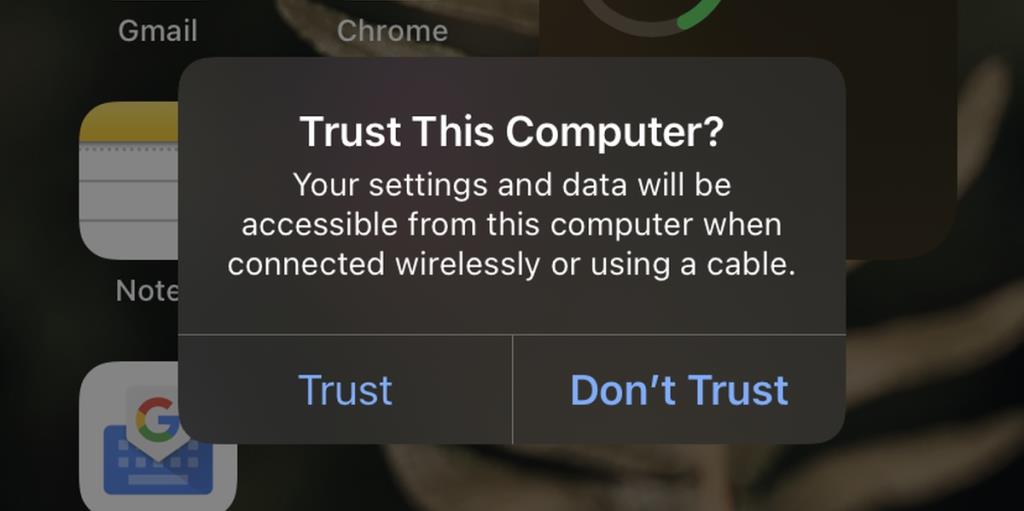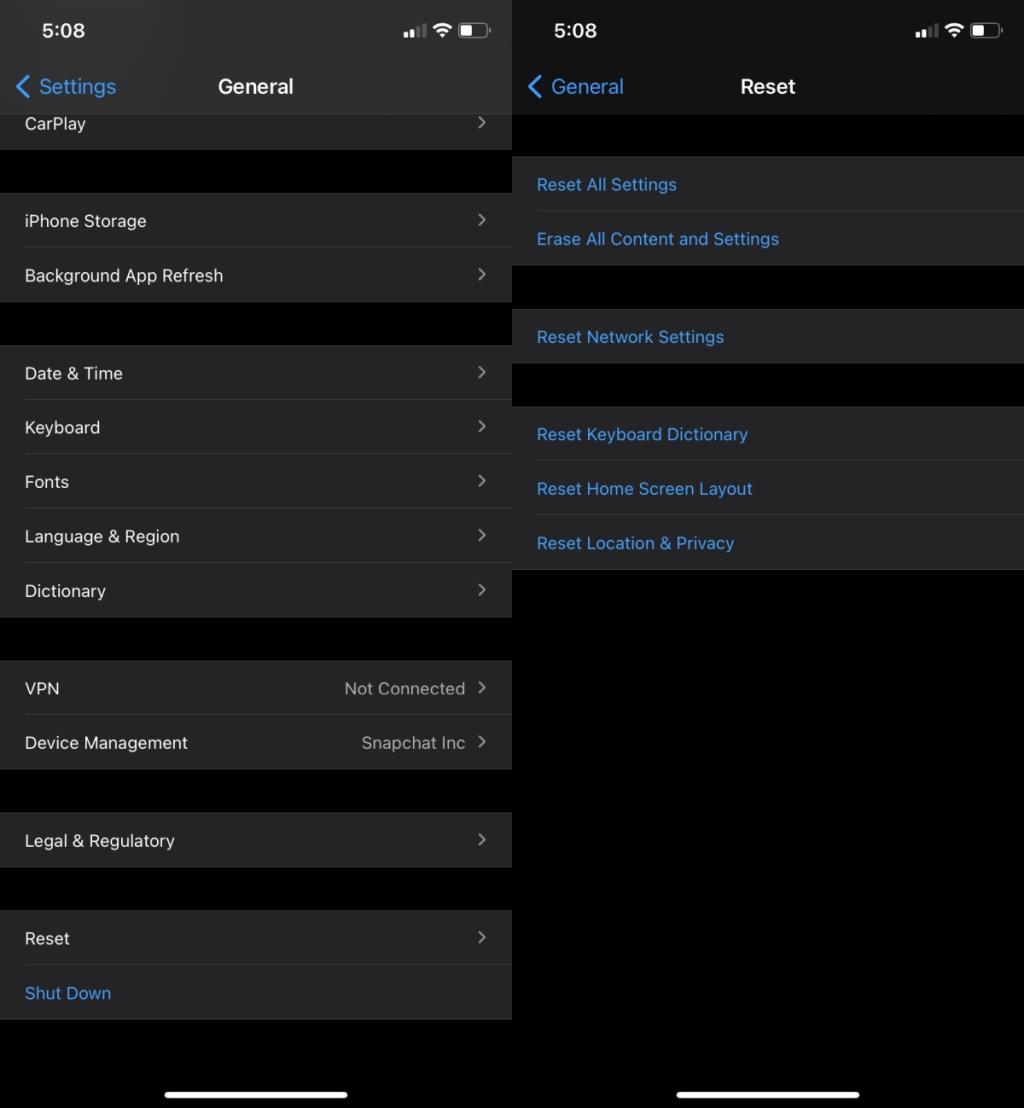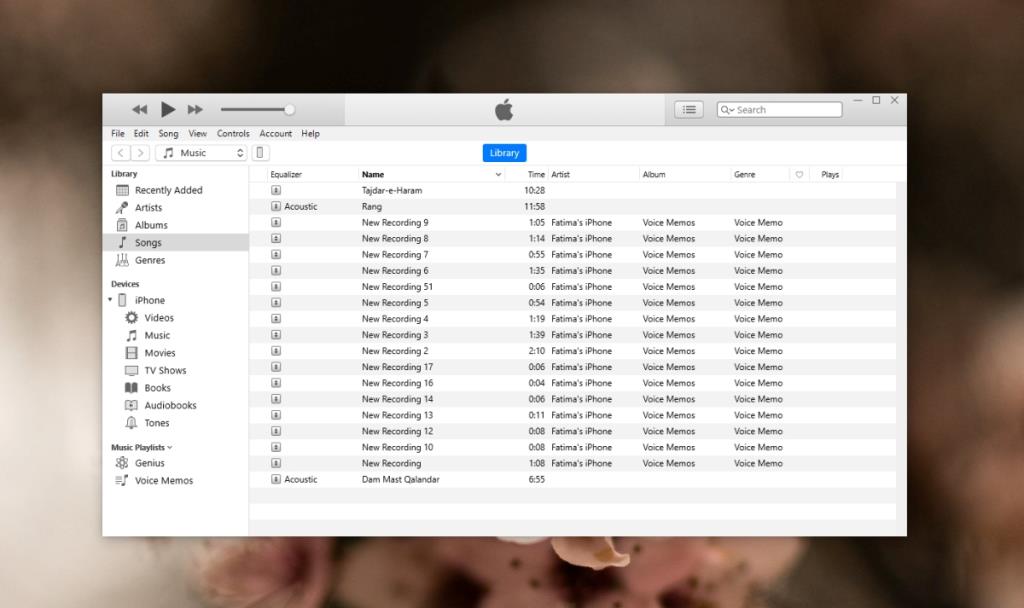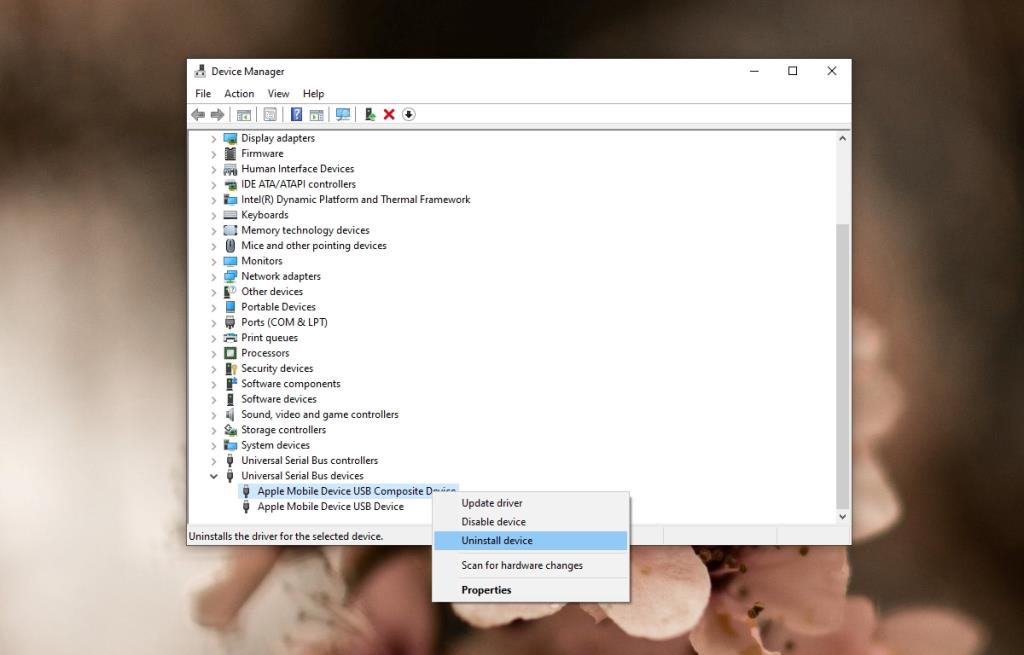Jika anda ingin menyemak imbas foto iPhone pada Mac, anda perlu mengimportnya ke pustaka foto anda. Ini akan mengambil masa yang agak lama dan jika anda ingin menyalin foto dari Pustaka Foto ke folder lain, prosesnya akan menjadi lebih rumit.
Berbeza dengan ini, anda boleh menyambungkan iPhone ke sistem Windows 10 dan mengakses fail terus daripada File Explorer . Ia secara eksponen lebih mudah untuk melihat dan menyemak imbas Foto iPhone dalam Windows 10 berbanding pada macOS.

Windows Tidak Dapat Melihat Foto iPhone
Untuk mengakses foto pada iPhone, anda memerlukan kabel data untuk menyambungkannya ke sistem dan aplikasi untuk menyemak imbas foto. Foto-foto itu sama ada dalam format JPG atau dalam format HEIC.
Jika anda tidak boleh menyemak imbas foto iPhone dalam Windows 10, cuba pembetulan di bawah.
Cara Mengakses Fail pada iPhone daripada PC Windows 10
1. Buka kunci iPhone
Telefon anda mesti dibuka kunci sebelum anda menyambungkannya ke sistem Windows 10 anda. Jika ia dikunci, fail tidak akan dimuatkan walaupun anda secara rutin menyambungkan peranti ke sistem yang sama.
- Putuskan sambungan iPhone daripada sistem anda.
- Buka kunci iPhone dan pastikan anda berada di skrin utama.
- Sambungkan iPhone ke sistem dengan skrin terjaga dan peranti dibuka kunci.
- Ketik 'Amanah' pada gesaan yang anda lihat pada iPhone (mungkin atau mungkin tidak muncul).
- Buka File Explorer dan buka peranti iPhone.
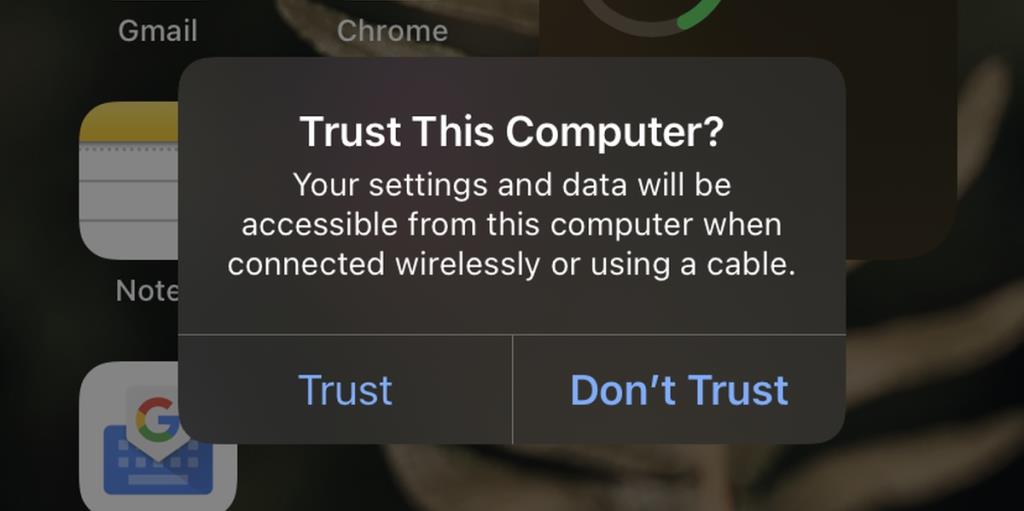
2. Tetapkan semula kebenaran peranti
Jika anda telah membuat perubahan pada peranti seperti memasang profil VPN atau sejenis sijil, ia mungkin telah menyebabkan masalah dengan kebenaran peranti.
- Buka apl Tetapan pada iPhone anda.
- Pergi ke Umum> Tetapkan Semula.
- Ketik Tetapkan Semula Tetapan Rangkaian.
- Mulakan semula telefon.
- Buka kunci iPhone dan sambungkannya ke sistem Windows 10.
- Terima (ketik Amanah) gesaan pada iPhone.
- Semak imbas foto dengan File Explorer.
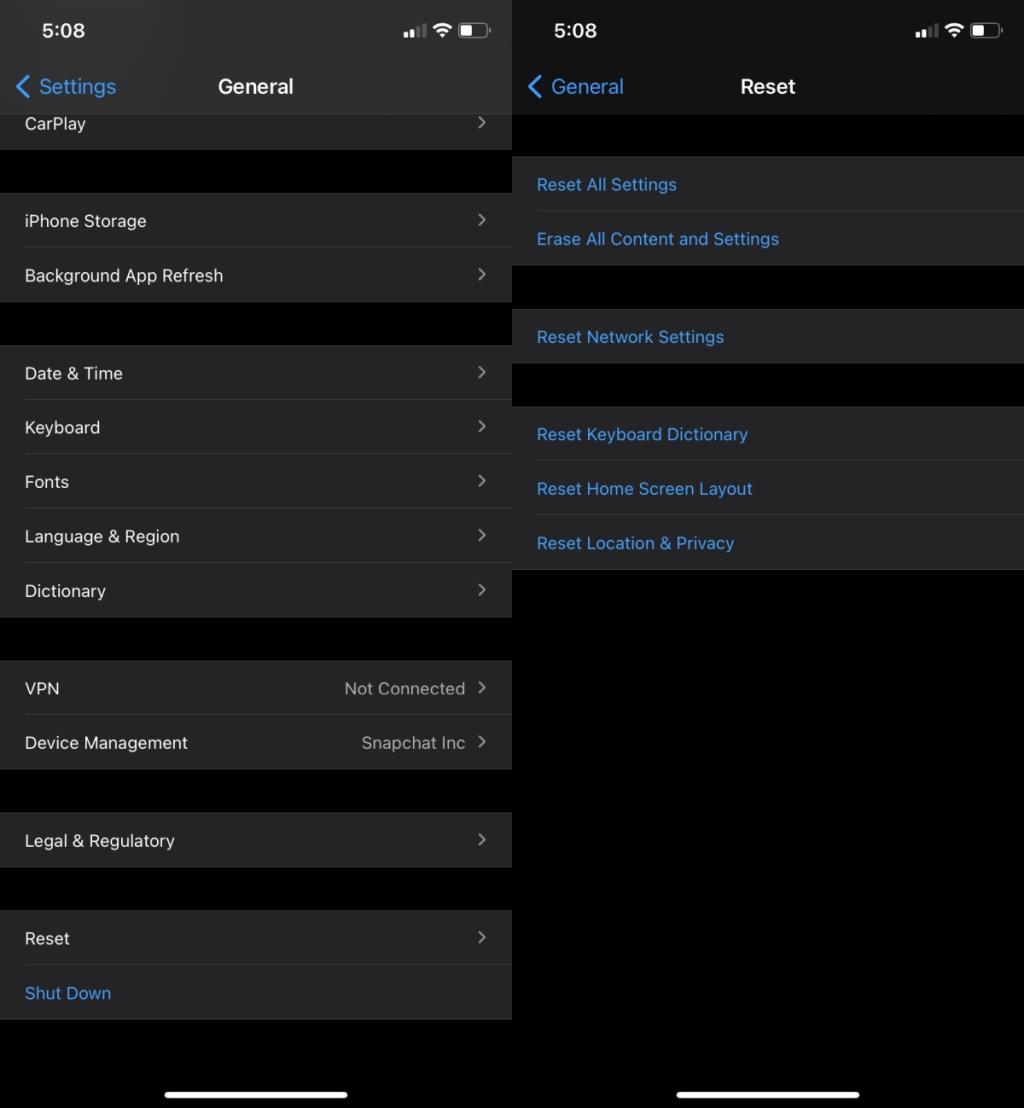
3. Tukar kabel data dan port USB
Jika anda menggunakan kabel data pihak ketiga untuk menyambungkan iPhone ke sistem Windows 10, pastikan ia diluluskan oleh Apple. Jika tidak, tukarkannya dengan sama ada kabel data asal daripada Apple atau tukar kepada kabel yang dikeluarkan oleh pengilang yang diluluskan oleh Apple.
Anda juga harus cuba menukar port USB yang anda gunakan untuk menyambungkan iPhone kepada sistem. Sambungkannya terus ke sistem Windows 10 dan bukannya menggunakan hab USB atau perkakas tengah yang serupa.

4. Pasang iTunes
Secara umumnya, iTunes tidak diperlukan untuk menyemak imbas foto pada iPhone namun, apabila semuanya gagal, memasang iTunes patut dicuba.
- Muat turun iTunes daripada Microsoft Store .
- Buka kunci iPhone dan sambungkannya ke sistem.
- Tunggu sehingga iTunes mengesan peranti.
- Buka File Explorer dan semak imbas foto pada iPhone.
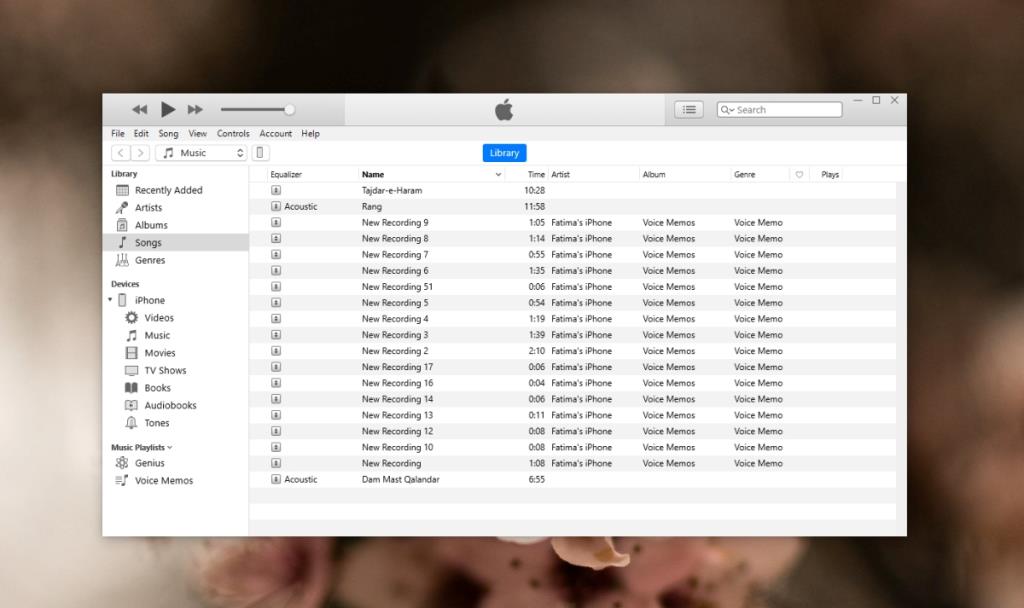
5. Pasang semula pemacu USB Peranti Mudah Alih Apple
Untuk mengakses fail pada iPhone, Windows 10 memasang pemacu USB Peranti Mudah Alih Apple . Pemacu dipasang secara automatik dan kadangkala, pemasangan tidak selalu berfungsi. Adalah lebih baik untuk menyahpasang dan memasang semula pemacu untuk menyelesaikan masalah dengannya.
- Pastikan iPhone disambungkan ke sistem Windows 10.
- Buka Pengurus Peranti .
- Kembangkan peranti Bas Bersiri Universal.
- Pilih pemacu USB Peranti Mudah Alih Apple dan klik kanan padanya.
- Pilih Nyahpasang daripada menu konteks.
- Putuskan sambungan iPhone daripada sistem.
- Sambungkan iPhone sekali lagi dan benarkan pemacu untuk dipasang.
- Putuskan sambungan telefon selepas pemacu telah dipasang.
- Buka kunci telefon dan pastikan skrin terjaga.
- Sambungkan telefon ke sistem Windows 10 dan terima gesaan pada iPhone.
- Buka File Explorer pada Windows 10 dan semak imbas foto pada iPhone.
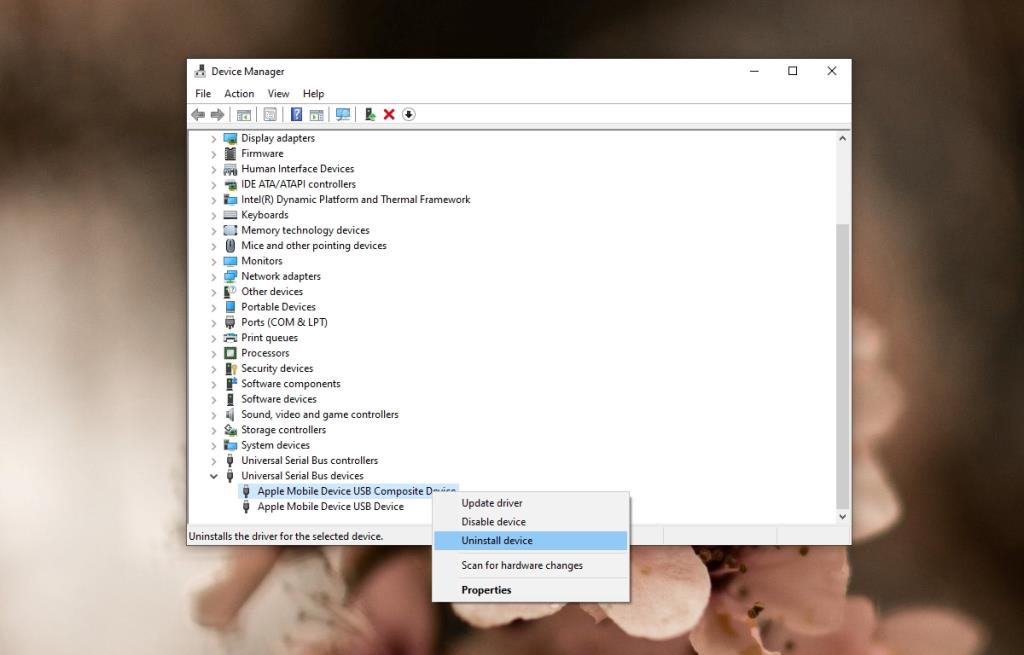
Kesimpulan
Menyemak imbas foto iPhone pada Windows 10 tidak memerlukan sebarang apl khas untuk dipasang atau sebarang kebenaran khas untuk disediakan. Ia, secara mengejutkan, adalah salah satu perkara paling mudah untuk dilakukan walaupun Windows 10 terletak jauh di luar ekosistem Apple. Masalah semasa menyemak imbas foto iPhone biasanya berpunca daripada iPhone dikunci apabila ia disambungkan. Windows 10 tidak dapat secara proaktif mengesan peranti telah dibuka kunci dan sering gagal untuk menunjukkan fail di dalamnya atas sebab ini.